


电脑端敬业签在V2.7.6的版本中新增了快捷预设提醒功能,是对常用的提醒日期时间进行预设,可以让用户快速的设定提醒时间,有的用户在使用预设提醒的时候,还想要同时添加重要事项间隔提醒,表示如果可以同时设置的话,那就真的是太方便了。敬业签的每个预设提醒日期配置都支持设置重要事项间隔提醒,下面我们一起来看看在敬业签中是如何设置的。
1、打开电脑端敬业签,在软件主界面中点击头像名称或者是顶部导航栏的设置按钮,进入系统设置。
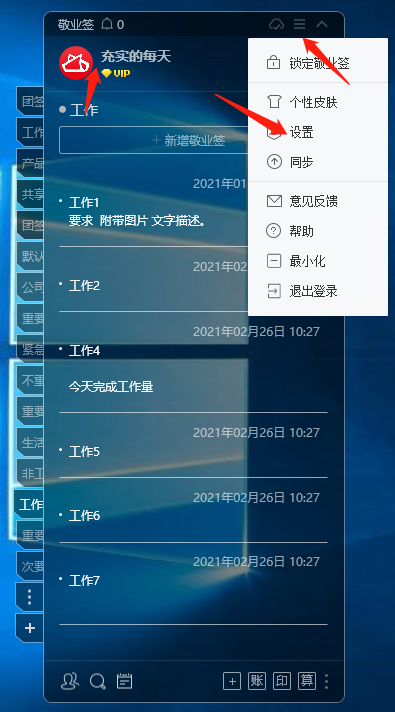
2、在系统设置---提醒设置界面,找到“预设提醒配置”。选择预设提醒日期,并点击。
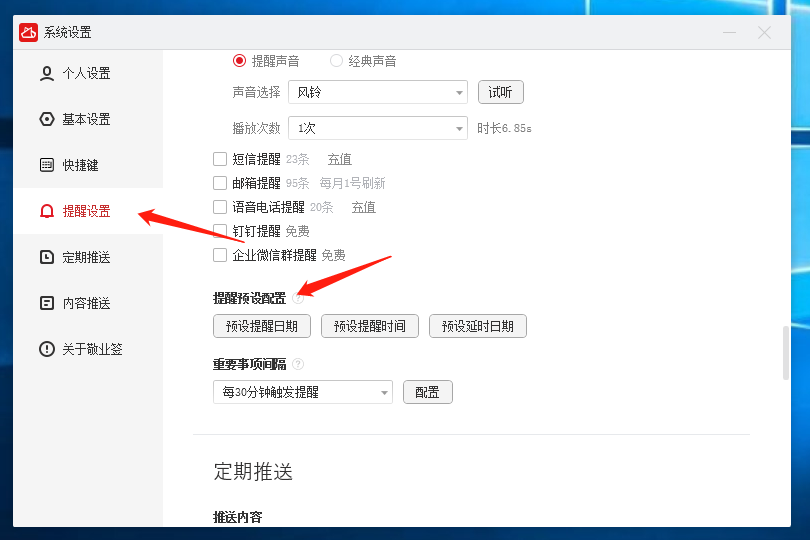
3、设置界面会弹出修改预设提醒日期的菜单框。可以看到默认的5个预设提醒日期,以及3个无的选项。
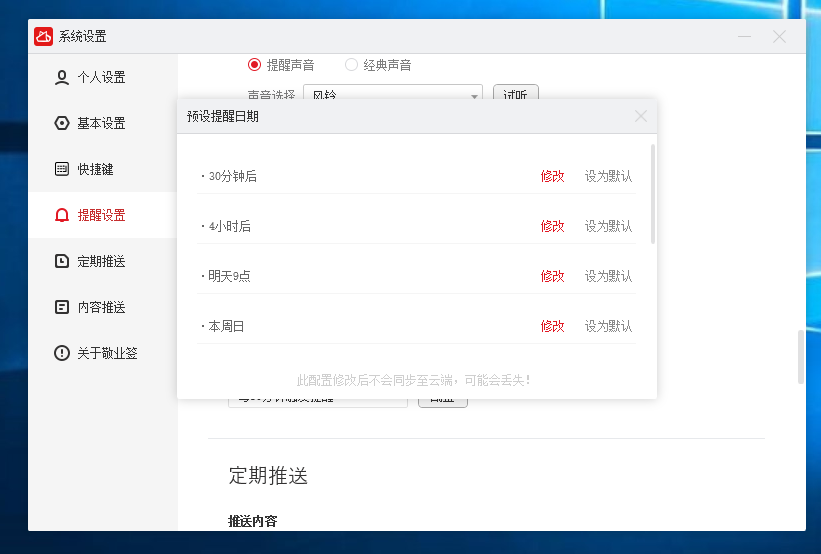
4、选择你常用的预设提醒日期,点击右侧的修改,进入修改配置界面。
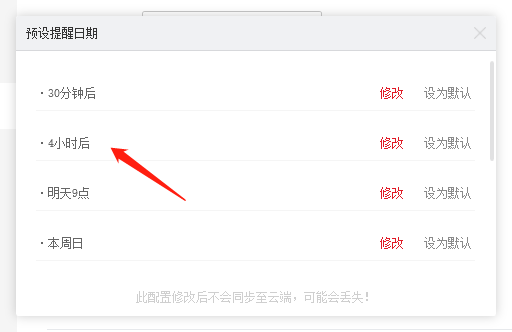
5、在修改配置界面,找到重要选项,并点击,重要选项会弹出:不重要、每30分钟触发提醒、每1小时触发提醒、每4小时提醒。选择需要的间隔提醒时间。并点击确定。
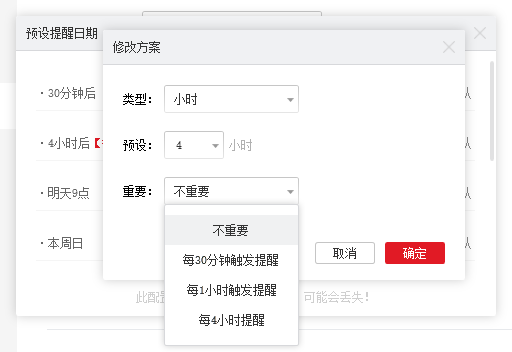
6、在预设提醒日期界面,会看到该条预设提醒日期后有重要事项间隔提醒的红色标识。
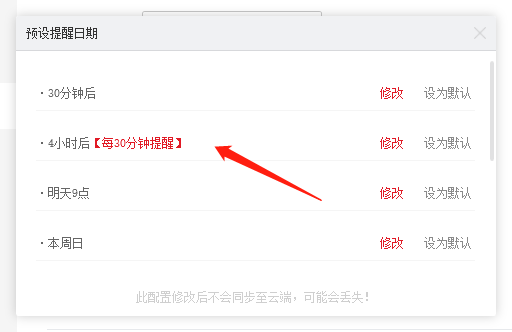
7、当我们在主界面快捷预设提醒时,选择带有重要事项提醒的预设提醒日期,就可以一键为便签添加提醒时间和重要事项间隔提醒。
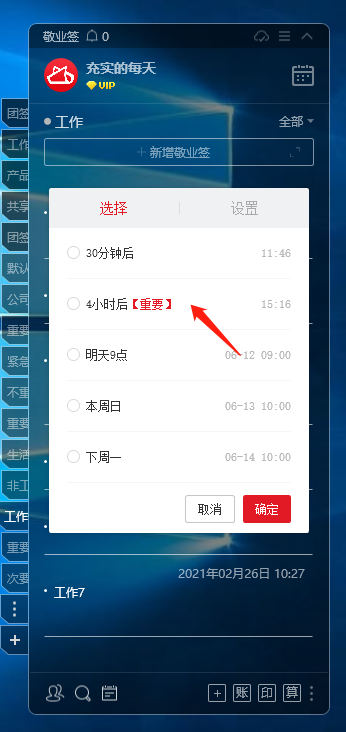
温馨提示:
1、预设提醒日期配置修改后保存在本地,不会同步至云端。
2、预设提醒日期可以设置其中一个为默认,在个人便签内预设提醒日期时,会默认选择该条预设提醒日期。
3、敬业签支持自定义设置重要事项间隔提醒,可以在提醒设置中配置重要事项间隔提醒时间。
电脑端敬业签云便签自定义设置重要事项提醒的教程:https://www.jingyeqian.com/bz-40.html
2025-12-05 13:34:46
这次,不再是我们主动寻求合作,而是敬业签本身的价值正在被各行各业所看见,所需要——这让我们深感荣幸。
2025-12-04 14:30:00
在追求效率的今天,面对市场上众多的备忘录选择,与其选择极致的轻便,你更应该选择那些功能全面、成为管理中枢的好用备忘录。敬业签便是其中代表,它将成为你全面型的桌面备忘录,将以更加强大的实力,成为你高效办公的得力助手。
2025-12-03 11:30:00
在信息过载的今天,仅仅记住一个代表着DDL的日期是远远不够的,我们需要一个更清晰、持续的时间压力提醒,就比如倒计时。因此,拥有完美实现桌面倒计时提醒功能的敬业签,就成为了许多人首选的专业工具,它就是你身边高效的时间管理助手。
2025-12-02 11:30:00
在繁杂的日常工作中,我们的大脑就像一间堆满杂物的房间,稍不留神,重要事项或零碎信息就会消失在某个角落。这个时候你就需要一位忠实的助手来帮你记忆了,好用便签软件敬业签凭借其完美的桌面融合功能,成为了你桌面上提升记忆效率的首选。
2025-11-30 11:30:00
在日常生活中,我们常常需要设置各种提醒。然而,传统手机闹钟的提醒功能只能设置简单的文字提示,无法添加图片等可视化内容,在当今时代带来了诸多不便。而专业提醒软件敬业签,它将彻底改变你对手机提醒功能的认知,它会让提醒变得更加直观和高效。
2025-12-21 11:30:00
在快节奏的现代职场中,信息过载与多任务并行是常态,若不能将重要的信息及时安放,它们就会在不经意间消失。因此,你需要一个可靠的外部大脑,敬业签便是你的优质之选,它不仅是一款笔记工具,更是集记录、提醒、协作为一体的好用便签。
2025-12-20 11:30:00
很多人在用电脑管理笔记记录时,都难逃记录乱、查看烦、易遗漏的困境,真正高效的桌面笔记工具应该是随处可见、提醒精准的。因此拥有着多样化功能设计的敬业签成为了诸多工作人士的首选,它正在重新定义高效工作者对“记笔记”这一事件的理解。
2025-12-19 14:30:00
你是否也在假期前几礼拜,就开始计算距离假期的天数?这种倒数不只是一种殷切的期待,更是一种积极的时间规划。然而与其简单的心里默数,不如用一款提醒app:敬业签设个倒计时吧。它将用精确的提醒,让你在假期之前可以变得更有动力。
2025-12-19 13:30:00
对于重要的工作节点、考试日期或特殊纪念日这些不容遗忘的日子来说,传统在日历上画圈的方法已经过时了,先进的记录提醒工具敬业签,将为你带来一款更智能的解决方案:将日期截止日以倒计时的形式直观显示在桌面上,以更清晰的呈现让重要事件不再遗忘。
2025-12-19 11:30:00
在海量的工作信息中,仅靠大脑记忆和零散的纸质便签来管理工作,遗忘和混乱几乎不可避免。而一款优秀的记录和提醒app,应该形成一整套流程的闭环。敬业签正是围绕这一闭环设计的专业工具,它将不只是一个简单的记事本,而是一个完整的个人工作管理系统。
2025-12-04 13:55:39
2025-12-03 11:27:07
2025-12-02 13:11:50
2025-11-30 11:51:26
2025-11-29 10:15:25